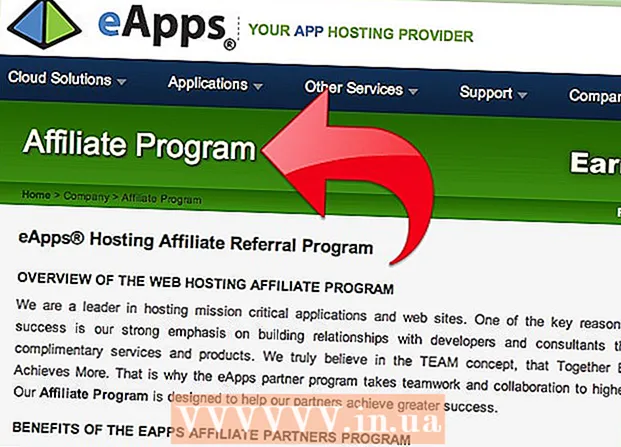Муаллиф:
Louise Ward
Санаи Таъсис:
3 Феврал 2021
Навсозӣ:
1 Июл 2024
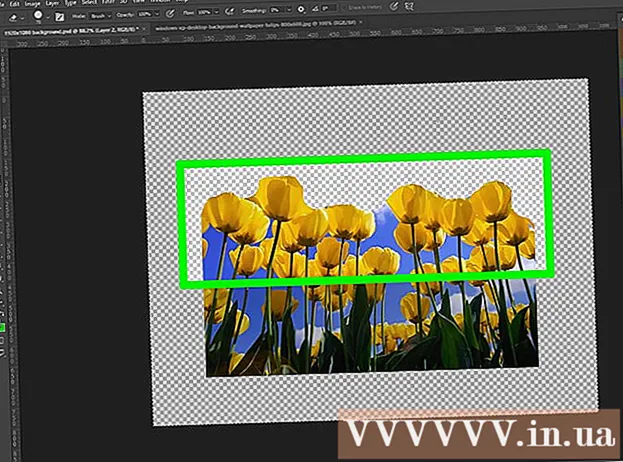
Мундариҷа
Photoshop ба мо имкон медиҳад, ки бо истифода аз вариантҳои гуногуни шаффофият тавассути нишондиҳандаи шаффофият, ки ҳангоми эҷоди ҳунари худ пайдо мешавед, тасвирҳои беранг (заминаҳо, қабатҳои шаффоф) созем. маводи нав. Ғайр аз ин, шумо метавонед интихоб ё асбоби хаткӯркунакро барои эҷоди баъзе минтақаҳои шаффоф дар тасвир истифода баред. Одатан одамон ҳангоми эффектҳои шаффофиро дар Photoshop истифода мебаранд, вақте ки мехоҳанд коғазро бо тарроҳии намуна чоп кунанд ё ба замина винетт дар вебсайт тасвир илова кунанд (зеро текстура тавассути минтақаи шаффоф пайдо мешавад). Бо каме таҷриба, шумо метавонед шаффофиятро ба тасвирҳои Photoshop зуд илова кунед.
Қадамҳо
Усули 1 аз 4: Замина шаффоф эҷод кунед

"Файл" → "Нав" -ро клик кунед. Дар равзанаи менюи боло ба банди Файл равед ва "Нав" -ро интихоб кунед. Равзанаи нав пайдо мешавад, ки дар он шумо метавонед ба ҳуҷҷати нави Photoshop хосиятҳо таъин кунед.
"Шаффоф" -ро интихоб кунед. Меню пайдо мешавад, "Мундариҷаи замина" -ро клик кунед ва "Шаффоф" -ро интихоб кунед. Ин тугма дар поёни равзанаи нави поп-ап ҷойгир аст.

OK ро пахш кунед.
Синфро санҷед. Дар равзанаи хосиятҳои ҳуҷҷат равзанаи Қабат ё ҷадвали Қабатҳоро бинед (ҳамеша бо нобаёнӣ кушода мешавад). Қабати замина ба шабакаи секунҷаи хокистарӣ, сафед монанд хоҳад буд (ҳеҷ ранг надорад). таблиғ
Усули 2 аз 4: Қабатро шаффоф кунед
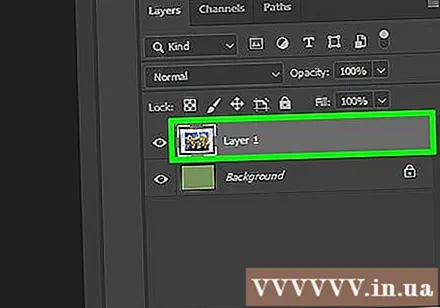
Синфи худро интихоб кунед. Дар рӯйхати Қабатҳо ҷадвали Қабатҳоеро, ки мехоҳед шаффоф кунед, интихоб кунед.
Таъсири шаффофиятро интихоб кунед. Қуттии рақамеро, ки дар назди сарлавҳаи Opacity дар болои ҷадвали Қабатҳо пайдо мешавад, клик кунед. Параметри пешфарз барои шаффофият 100% мебошад.
Кам кардани нур. Барои тағир додани шаффофии қабат тирро ба ченаки нозукӣ клик кунед ва кашед. Агар шумо хоҳед, ки қабат комилан шаффоф бошад, Шаффофиятро ба 0% муқаррар кунед. таблиғ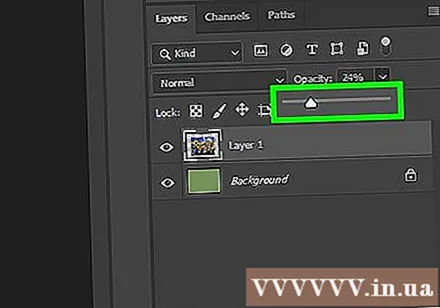
Усули 3 аз 4: Майдони шаффоф эҷод кунед
Синфи худро интихоб кунед. Як қабати ғайришаффофро интихоб кунед, аммо боварӣ ҳосил кунед, ки қабатҳои зери қабати интихобшуда (аз ҷумла қабати замина) шаффофанд.
Минтақаеро барои тағир додан интихоб кунед. Бо истифода аз яке аз асбобҳои Интихоб интихоб кунед.
Барои нусхабардории интихоб нусхабардорӣ кунед.
Барои нест кардани интихоб Нест кардан -ро пахш кунед. Тасвири шумо дар он сӯрохие хоҳад дошт.
Қабати нав эҷод кунед. Интихоби нусхабардориро ба қабати нав гузоред.
Кам кардани нур. Интихоби шумо таъинкарда шаффоф хоҳад шуд. таблиғ
Усули 4 аз 4: Эҷоди зарбаҳои шаффоф
Класс созед ё интихоб кунед. Қабатеро интихоб кунед (қабат бояд шаффофият аз 0% баландтар бошад, беҳтараш 100% ношаффоф бошад). Ҳама қабатҳои зери ин қабат бояд шаффоф бошанд.
Асбоби хаткӯркунакро клик кунед. Аз лавҳаи асбобҳо Eraser Eraser -ро интихоб кунед.
Тағир додани танзимот. Бо истифода аз сатри Имконот, ки ҳангоми интихоби асбоби хаткӯркунак пайдо мешавад, андоза ва шакли хаткӯркунакро таъин кунед.
Барои кашидан асбоби хаткӯркунакро истифода баред. Шумо асосан майдонҳоеро, ки "ранг" кардед, тоза мекунед ва қабатҳои шаффофи зерро ошкор мекунед. таблиғ
Маслиҳат
- Нишони чашмро дар назди қабат клик кунед, то заминаи қабат шаффоф бошад.
Огоҳӣ
- Ҳангоми илова кардани шаффофият ба Photoshop тавассути ҳама гуна имконоти шаффофият, вақте ки тасвир дар формати JPEG сабт мешавад, иттилоот ҳифз карда намешавад. Нигоҳ доштани тасвирҳо бо эффектҳои шаффофият дар формати Photoshop Document (PSD) беҳтар аст.